3Ds Max如何制作树木模型?
3DMax软件是非常出色的三维场景创作与动画制作软件,在这里你可以尽情的去创作模型。有的朋友在软件中需要进行一些树木的建模,树木只做起来就复杂的多了,毕竟树叶交错的,因此也有很多朋友不知道3Ds Max如何制作树木模型。那么今天就来给大家分享一下具体的操作步骤,希望能够帮助到有需要的朋友。
工具/软件
电脑型号:联想(lenovo)天逸510s; 系统版本:Windows7; 软件版本:3Ds Max7
方法/步骤
第1步
首先我会创建一个立方体,把它转换为可编辑的网格。如果你有3Ds Max 4软件,你可以做一个可编辑的多边形,因为在最后可以作为一个更好的网格。
第2步
在多边形分割物体模式下选择高模,然后开始做挤压。窍门是做一个小的主干,不是从各个方向想顶部延伸。我经常喜欢把主干氛围两个部分,然后从这里开始延伸。主干的第一次分割你可以根据需要决定数量。
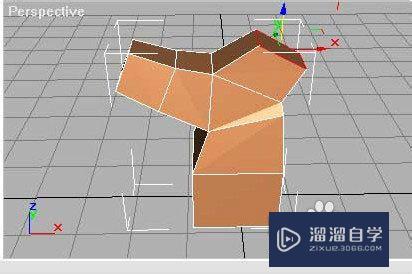
第3步
要记住你创建的是一颗3D的树木,所以在挤压枝叶的时候不要只从一个角度来做。要让你的树木有深度。
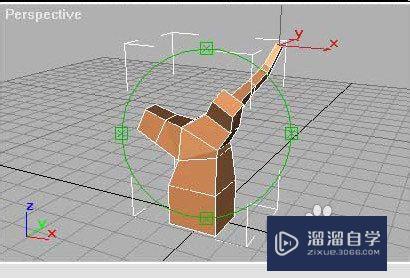
第4步
在挤压枝叶的时候如果你想创建主要枝干的形状,你需要添加一个光滑网格,这样可以看到你的树木最后的效果。

第5步
但是现在你可能感觉主干的底部看起来有点不自然。那么就需要在根部做一点工作了。首先我选定树木的底部面板,向下挤压两次来创建这个效果。这种方法可以解决之前树根比较圆的样子,使它更自然。


第6步
现在开始做原始立方体旁边的面板,挤压这些面板得到树根。将你的风景保持在打开的状态是很好的,这样你可以看到树根是怎样生长在地表的。在这个教程中我只创建了一个立方体作为我的风景。


第7步
接下来就要做树叶了。 我先复制了树木,然后隐藏其中之一。在新复制的树木中我会删除多边形,只剩下枝干。这样就可以用pa ray创建枝叶了。 然后隐藏枝干。下面要做的事情就是创建树叶了。你可以根据需要来建模,我只创建了一个样条曲线,做了挤压。我做了两种树叶,只是稍微做了修改,两种树叶只有一点点不同。一般情况下我会创建三种树叶,但是这个教程中两种就足够了。然后开始做一个立方体,把树叶添加到枝干上。





第8步
我还创建了两种形式的枝干。这些枝干比较小。最好创建一个较长的枝干,这样你的树叶就可以离主干远一点,相比这个教程中我创建的来说要好。将树叶和枝干组合。为你创建的每一个枝干都做一个小的立方体,作为枝干的基底,然后再把组合好的枝干连接到立方体上。这样做是因为在你使用粒子系统中的几何体时,轴心点可以保持在中心。 创建和你的枝干数量相当的pa ray,在我的教程中是两个。选择树木的复制作为粒子发射器,在粒子模式下选择几何体。在几何体部分选择立方体做几何,打开"use SUbtree also"选项。选择几何体选项作为材质来源,然后做树木的纹理。

- 上一篇:3DMax怎么在墙体上抠窗户?
- 下一篇:3DMax2010乒乓球拍模型的制作教程


评论列表